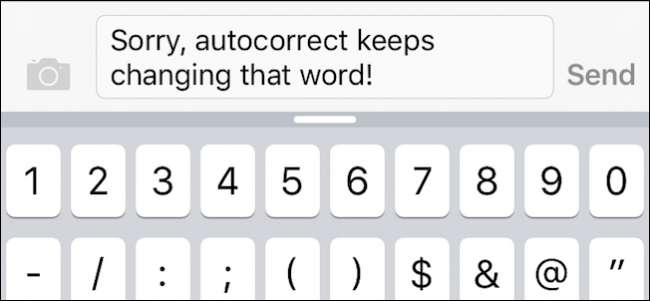
사전에없는 이상한 단어의 철자를 시도 할 때 경험이 있었을 것입니다. iPhone은 철자를 입력해야한다고 생각하는 방식으로 계속 자동 수정합니다. 당신이 말하려는 것을 가르쳐야 할 때일 것입니다.
수정 한 후 백 스페이스를 사용하여 원하는대로 철자를 강제 할 수 있지만, 이는 특히 친구 나 친척에게 빠른 메시지를 보내려고 할 때 성 가시고 시간이 많이 걸립니다. 더 나은 해결책은 말하려는 내용을 정확하게 iPhone에 가르치는 것입니다.
여기에 완벽한 예가 있습니다. 텍스트를 통해 당좌 잔액을 확인하고 싶고 은행에서 'bal'이라는 문자를 입력해야한다고 가정 해 보겠습니다. 두 번째로 "bal"을 입력하면 자동 수정이 대신 "val"을 제안합니다.
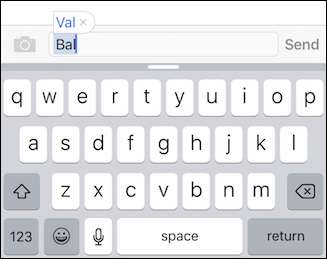
계속 진행하면 "val"이 텍스트에 자동으로 삽입됩니다.
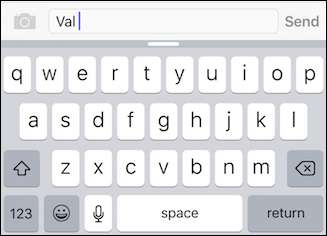
"bal"스틱을 만들려면 뒤로 돌아가서 가능한 옵션 목록을받은 다음 "bal"을 선택해야합니다.
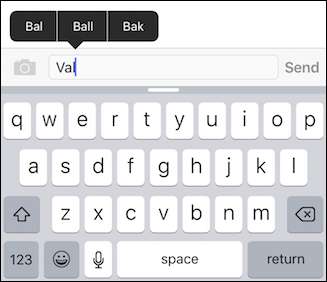
이것은 지루하고 성가신 일이지만 iPhone 또는 iPad에서 모르는 단어를 가르치는 간단한 방법이 있습니다.
먼저 설정을 엽니 다.

이제 "일반"을 누른 다음 "키보드"를 누릅니다.
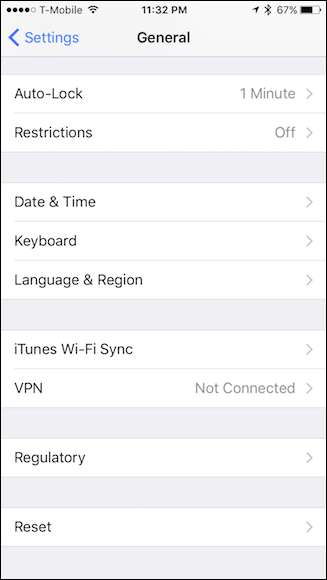
이제 키보드 설정에서 iOS 8에서는 '텍스트 교체'를 탭하고 이전 iOS 버전에서는 '바로 가기'를 탭합니다.
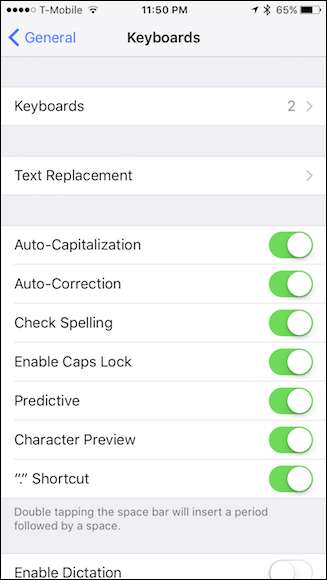
텍스트 교체 화면이 표시되면 오른쪽 상단의 '+'를 탭하고 원하는 '구문'을 입력 한 다음 (바로 가기를 추가 할 필요가 없습니다) '저장'을 탭합니다.
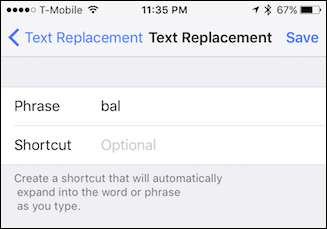
이제 우리의 단어가 iPhone 또는 iPad에 저장되었으므로 이제는 매번 성가 시게 수정되는 것을 두려워하지 않고 색색, 속어 또는 저주 단어 나 문구를 안전하게 사용할 수 있습니다.
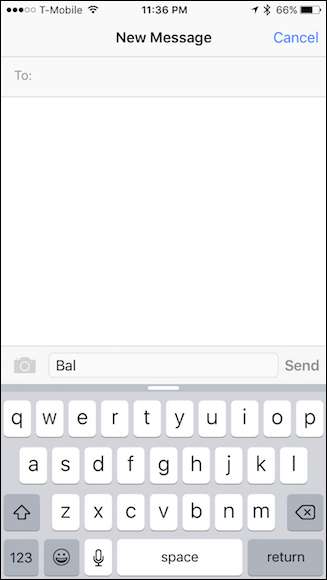
철자법을 모르지만 자동 수정이 항상 엉망이되는 고유 이름의 경우에도 마찬가지입니다.
하지만 텍스트 대체 목록에 단어를 추가한다고해서 일반적으로 문제를 일으키는 특히 길거나 불규칙한 단어에 대한 제안을받는 것은 아니지만 바로 가기를 추가하여 작업을 훨씬 쉽게 할 수 있습니다.
예를 들어 우리와 친구가 Chick-Fil-A와 같이 까다로운 이름을 가진 현지 식당에서 정기적으로 만난다고 가정 해 보겠습니다. 바로 가기를 사용하여 고유 한 바로 가기를 입력하기 만하면 iPhone에서 자동으로 바로 가기를 변경합니다.
이렇게하려면 앞서 설명한대로 텍스트 교체 설정으로 돌아가서 아래와 같이 바로 가기 문구를 추가하면됩니다.

이제 바로 가기 인 cfa를 입력 할 때마다 전체 이름 인 Chick-Fil-A로 자동 수정됩니다. 이것은 여러 단어 구와 문장에서도 잘 작동하며 잠재적으로 성가신 문자 메시지 상황에서 비교적 짧은 작업을 수행합니다.
관련 : iPhone의 자동 수정 기능을 길들이고 개선하는 방법
하지만 여기에 더 많은 것이 있습니다. 자동 수정을 길들이는 방법에 대한 모든 내용을 배웁니다. iPhone에서.
이제부터는 자동 수정 문제를 완화하고 잠재적 또는 기존 성가심을 최소화 할 수 있기를 바랍니다. 시간이 지남에 따라 자동 수정이라는 단어가 항상 수정되는 것처럼 이러한 상황이 불규칙하도록 수정할 수 있습니다.







